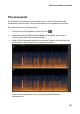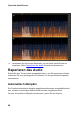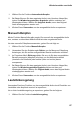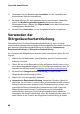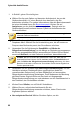Operation Manual
88
CyberLink AudioDirector
2. Verwenden Sie den Schieberegler Lautstärke, um die Lautstärke des
ausgewählten Bereichs anzupassen.
3. Bei Bedarf können Sie das reparierte Audio in der Vorschau überprüfen,
indem Sie Wiederhergestelltes Ergebnis wählen und dann auf
Wiedergabe klicken. Wählen Sie Original-Audio, wenn das Original-Audio
wiedergegeben werden soll.
4. Klicken Sie auf Anwenden, um das ausgewählte Audio zu reparieren.
Verwenden der
Störgeräuschunterdrückung
Verwenden Sie die Funktion Störgeräuschunterdrückung, wenn Ihr Audio
unerwünschte statische oder sonstige Hintergrundgeräusche enthält. Es stehen
zwei Arten der Störgeräuschunterdrückung zur Verfügung: Automatische
Rauschunterdrückung und Störgeräuschunterdrückung.
Um unerwünschte Störgeräusche aus dem Audio zu entfernen, gehen Sie wie
folgt vor:
1. Wählen Sie die Mediendatei in der Bibliothek, aus der Sie Audioanteile
entfernen möchten.
2. Geben Sie an, ob die Reparatur auf alle verfügbaren Kanäle oder nur auf
einen Kanal angewendet werden soll. Für weitere Informationen über die
Auswahl von Kanälen lesen Sie Auswahl von Kanälen zur Bearbeitung.
3. Klicken Sie auf Störgeräuschunterdrückung, um das Fenster
Störgeräuschunterdrückung zu öffnen.
4. Wählen Sie eine der folgenden Optionen:
Automatische Rauschunterdrückung: Verwenden Sie diese Option für
Videoclips, die im Freien, in einem Raum mit schlechter Akustik, in einem
Fahrzeug oder an einem anderen lauten Ort aufgenommen wurden. Die
automatische Rauschunterdrückung verwendet die CLNR (CyberLink
Störgeräuschunterdrückungs)-Technologie, um die Audioqualität
automatisch zu verbessern und Hintergrundgeräusche zu reduzieren.
Verwenden Sie diese Funktion auch, wenn Sie Schwierigkeiten haben, ein
Audio-Muster in der Funktion zur Störgeräuschunterdrückung zu finden.